Heutzutage ist die Nutzung des Computers sehr weit verbreitet, da er für viele Menschen zu einer Arbeitsumgebung geworden ist, aber auch ein Ort, an dem Informationen und persönliche Dokumente gespeichert werden können.
Windows Server 2022 besteht aus zahlreichen Rollen und Funktionen, um die Interaktion zwischen dem Server und den Computern und Benutzern der Domäne zu ermöglichen. Eine der beliebtesten Optionen ist das Erstellen eines freigegebenen Ordners als zentraler Zugriffspunkt. Auf diese Weise haben mehrere Personen von verschiedenen Computern Zugriff auf alle Informationen, die der freigegebene Ordner enthält.
Möglicherweise erstellen wir mehrere Ordner und müssen lernen, die Kontrolle über sie zu haben. EinWie.com erklärt die Methode zum Anzeigen freigegebener Ordner in Windows Server 2022.
Um auf dem Laufenden zu bleiben, abonniere unseren YouTube-Kanal! ABONNIEREN
Freigeben eines Ordners in Windows Server 2022
Wir klicken mit der rechten Maustaste auf den Ordner und wählen “Eigenschaften”:
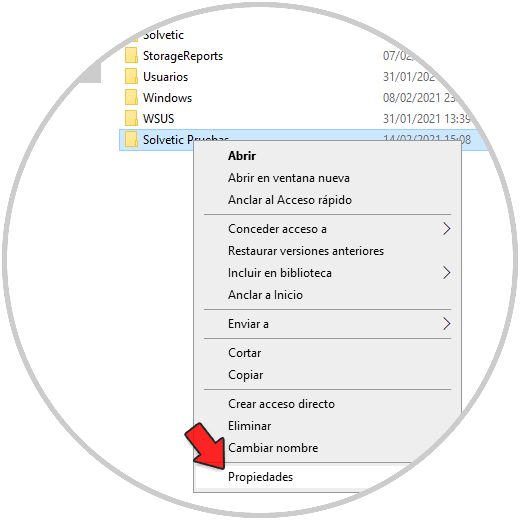
Im angezeigten Fenster gehen wir zur Registerkarte “Teilen”:
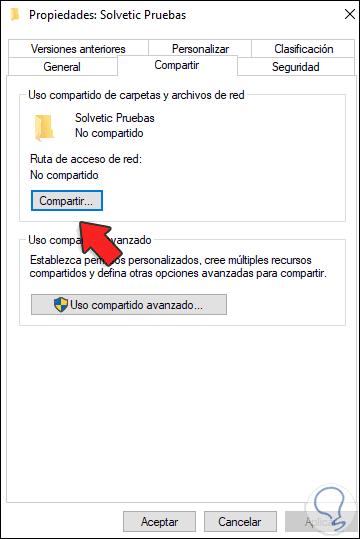
Wir klicken auf “Erweiterte Freigabe” und sehen Folgendes:
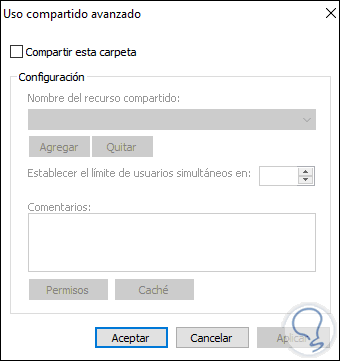
Wir aktivieren das Feld “Diesen Ordner freigeben”:
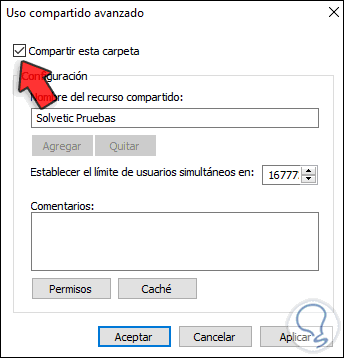
Wir übernehmen die Änderungen und sehen den vollständigen Pfad zu dieser Ressource auf dem Server:
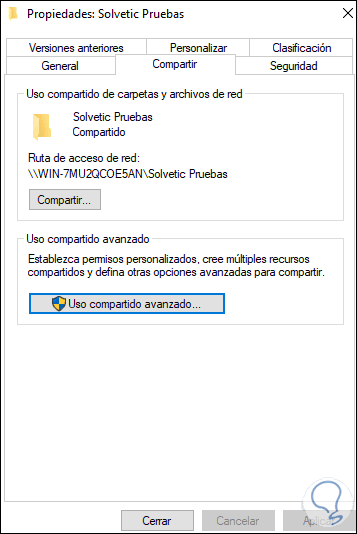
Wir gehen zum Pfad “Systemsteuerung – Netzwerk und Internet – Netzwerk- und Freigabecenter – Erweiterte Freigabeeinstellungen ändern”:
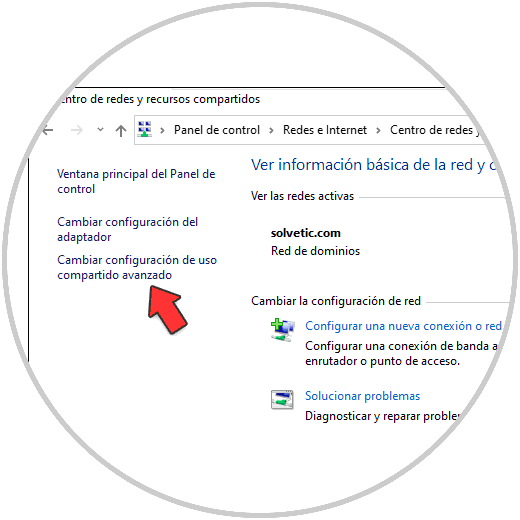
In Erweiterte Freigabeeinstellungen ändern überprüfen wir, ob die Kontrollkästchen aktiviert sind:
- Aktivieren Sie die Netzwerkerkennung
- Aktivieren Sie die Datei- und Druckerfreigabe
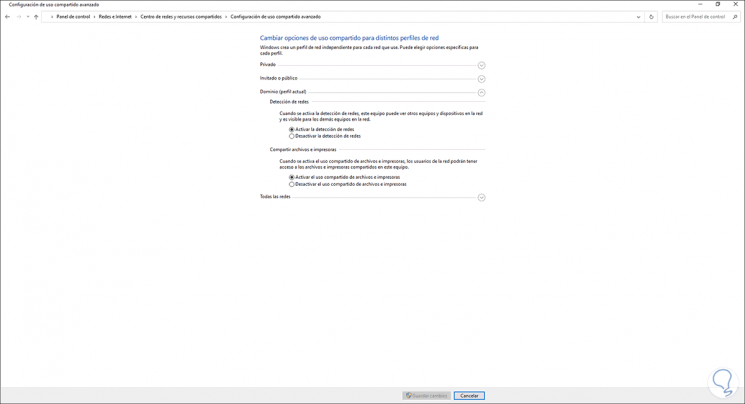
Eine der Möglichkeiten, die freigegebenen Ordner anzuzeigen, ist im Datei-Explorer. Dort gehen wir zu “Netzwerk” und suchen den Server. Beim Zugriff werden die freigegebenen Ordner angezeigt:
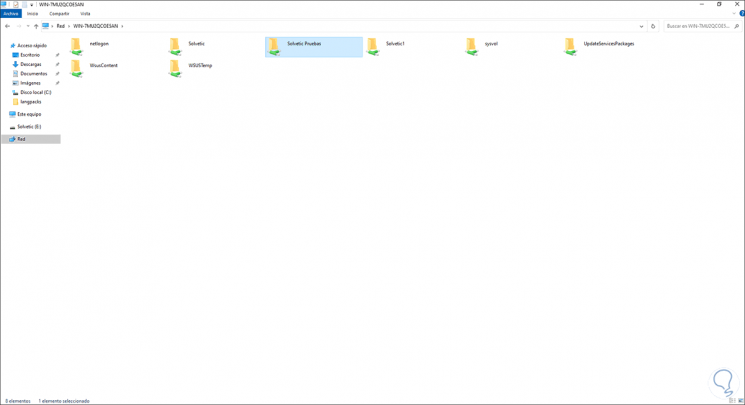
Eine andere Möglichkeit besteht darin, Ausführen zu öffnen und den Befehl “fsmgmt.msc” einzugeben:
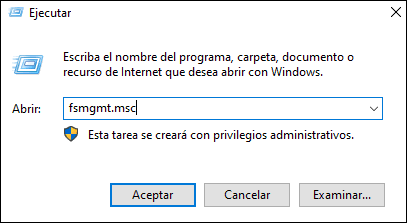
Sehen Sie sich unter “Freigegebene Ressourcen” die freigegebenen Ordner in Windows Server 2022 an:
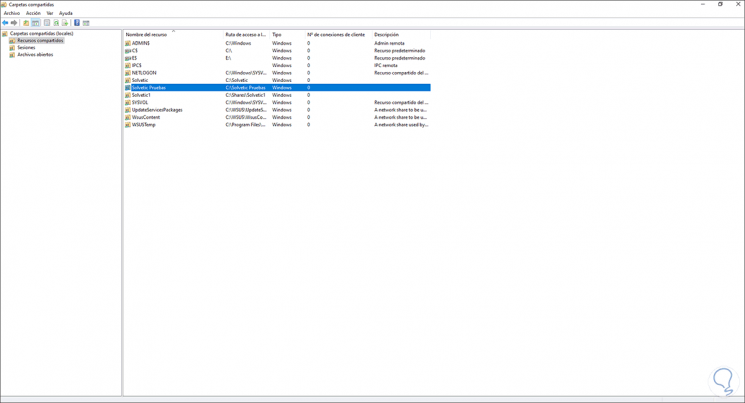
Wir können auch über Start auf die Eingabeaufforderung zugreifen:
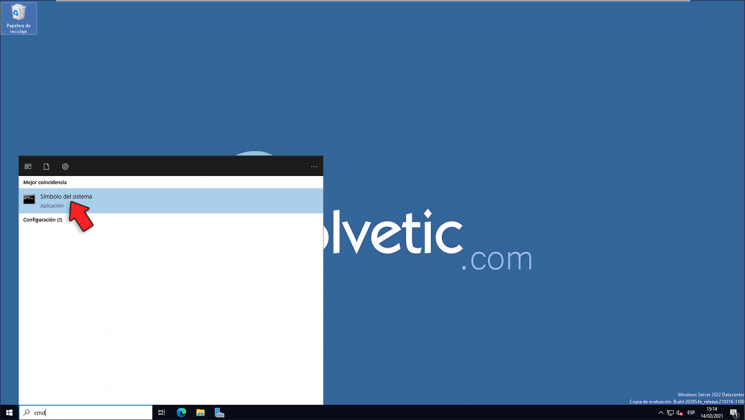
In der Konsole führen wir “net share” aus, um die gemeinsam genutzten Ressourcen des Teams aufzulisten:
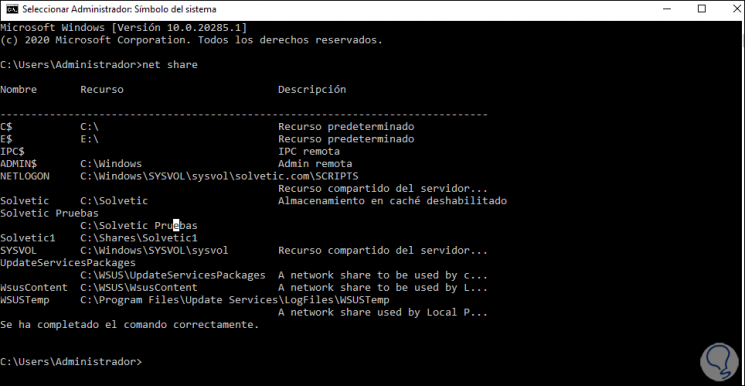
Eine andere Alternative ist der Zugriff auf PowerShell
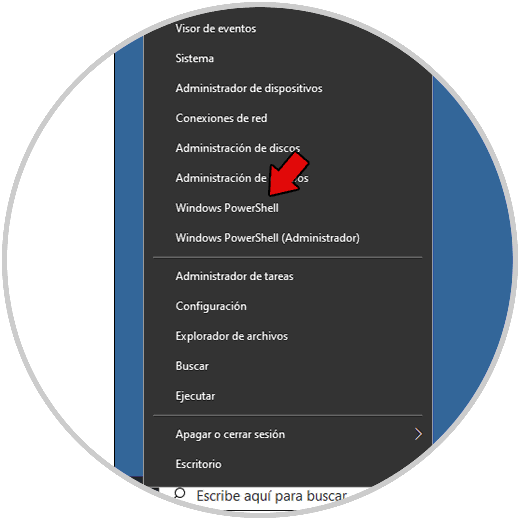
Dort führen wir “Get-WmiObject -class Win32_Share” aus:
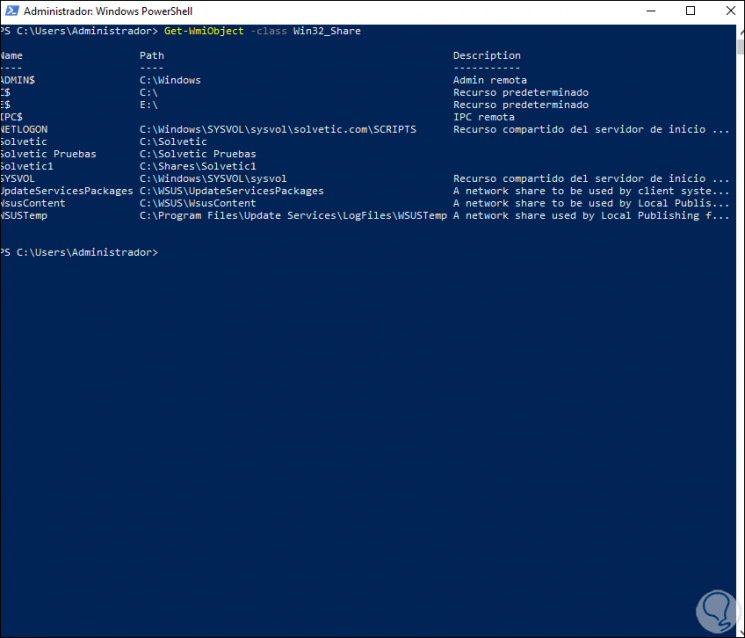
Schließlich gehen wir zum Server-Manager, gehen zum Abschnitt “Datei- und Speicherdienste” und unter “Freigegebene Ressourcen” sehen Sie die freigegebenen Ordner auf dem Server:
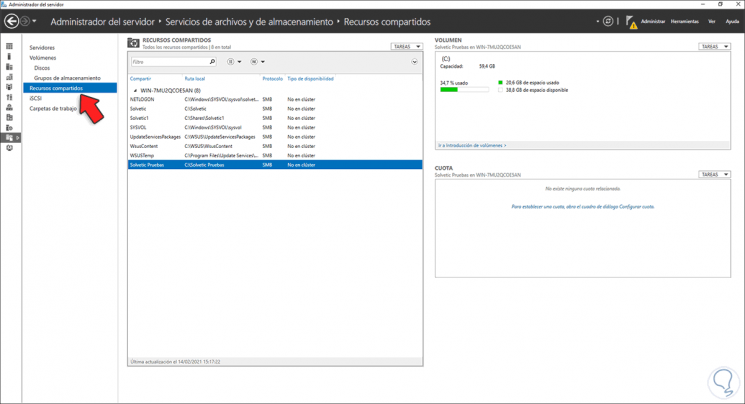
Dies sind die Optionen zum Anzeigen freigegebener Ordner in Windows Server 2022.